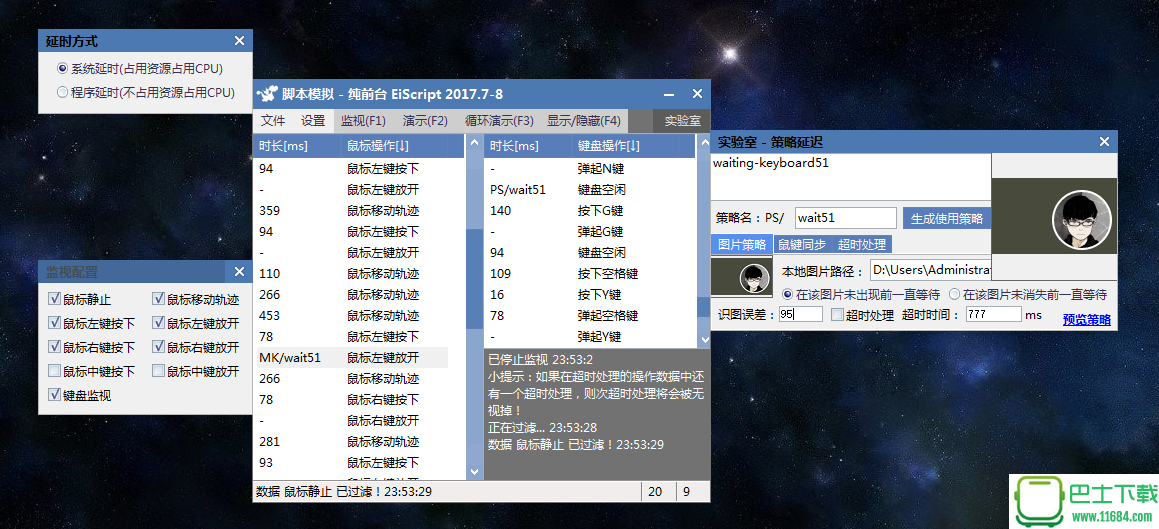软件星级:3分
软件星级:3分
设置好监视类型后,按F1开始监视,也可以说是开始录制
可录制鼠标和键盘的一切活动,而后经过一定处理(即实验室里的策略延迟),可以达到前台完美自动操作,解放双手!
===========主窗口概述===========
除了设置以外,在表项处均添加了右键菜单,其中有各种方便于添加策略延迟的调试功能,请自行摸索。
最简单的操作,即
开始监视→停止监视→开始演示/循环演示
===========实验室概述===========
每个策略要生成时,请注意先设置好策略名,生成策略后单击右侧策略名称可查看当前策略数据
注1 !!生成策略延迟后,可在主窗口区右键单击表项,置入策略即可。
注2 !!置入策略后,当演示执行到该项时,会先把该项操作数据执行完毕,再进行策略延迟。
============策略概述============
图片策略:
1.图片框内右键有截图、获取剪辑版图片、保存图片菜单,保存图片后自动将保存路径输入路径框中。
2.图片识别需要截取24位图,使用图片策略中的截图功能,截取好后继续右键保存即为24位图!
3.识图误差一般90即可,特别难识别的请自行掂量。
4.超时处理需要在 超时处理 项下设置所要执行的操作数据,操作数据中若还有超时处理,则次超时处理会被无视。
鼠键同步:
1.在主窗口区的设置里,也有一个鼠键同步,无论是否开启鼠键同步,两个可以同时使用,一般是在主窗口区的鼠键同步出现错误时使用策略延迟。
2.如果不开启主窗口区的鼠键同步,则可能需要添加多个策略延迟以达到理想的演示状态。
超时处理:
即图片策略区超时处理引用的数据,将事先录制(监视)好并保存出来的qscr文件路径输入即可
!注:以上策略无添加限制。